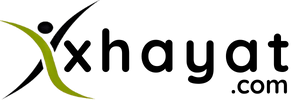Bazı farklı nedenlerle iPhone resetleme yani format atma-fabrika ayarlarına döndürme işlemine ihtiyaç duyabilirsiniz. iPhone sıfırlama ile cihazınızın performansını olumsuz etkileyen belirli sorunlar tamamen çözülebilir.
💥 İphone reset atma-fabrika ayarlarına dönme ne işe yarar? ‘Fabrika ayarlarına sıfırlama’ işlemi, cihazınızdaki yazılımı, ilk çıktığı haliyle yeniden başlatır. Bu da demek oluyor ki, tüm ayarlarınızı varsayılan duruma getirir ve indirilmiş uygulamalardan, fotoğraflardan, müziklerden, belgelerden ve diğer verilerinizden tamamen arınır. iPhone veya iPad’inizi fabrika ayarlarına sıfırladıktan sonra, cihazınızı tüm ayarlarıyla sıfırdan yapılandırabilirsiniz.
💥 iPhone sıfırladığında her şey silinir mi? Fabrika ayarlarına sıfırlama işlemi, cihazınızdaki verileri nasıl etkileyebileceğinize bağlı olarak farklı seçenekler sunar. Hangi iPhone modelini kullanıyor olursanız olun (iPhone 15, iPhone 15 Plus, iPhone 15 Pro, iPhone 15 Pro Max, iPhone 14 serisi , iPhone x veya herhangi bir model), farklı sıfırlama seçenekleri ile devam edebilirsiniz.
Genel olarak, Ayarlar>Genel>Sıfırla bölümüne gittiğinizde şu seçenekleri görürsünüz:
- Tüm Ayarları Sıfırla: Bu seçenek, ana ekran düzeninizi, konum ayarlarınızı, ağ ayarlarınızı, gizlilik ayarlarınızı, klavye sözlüğünüzü ve Apple Pay kartlarınızı varsayılana sıfırlar. Bu seçeneği seçerseniz, dosyalarınız ve medyanız güvende kalır.
- Ağ Ayarlarını Sıfırla: Bu seçenek, wifi oturum açma kimlik bilgilerinizi ve telefonun otomatik olarak bağlandığı ağları siler. Ayrıca, güvenilen web sitesi sertifikaları güvensiz hale getirilir ve cihaz adı yalnızca “iPhone” olarak sıfırlanır.
- Klavye Sözlüğünü Sıfırla: Bu seçenek, iPhone’unuzdaki varsayılan klavye sözlüğüne eklediğiniz tüm özel kelimeleri siler.
- Ana Ekran Düzenini Sıfırla: Ana ekran düzeninizi ve uygulama klasörlerinizi sıfırlar. Tüm iOS stok uygulamaları varsayılan konumlarına geri döner ve ana ekran, ilk kurulum anındaki gibi görünür.
- Konumu ve Gizliliği Sıfırla: Bu seçenek, iPhone’unuzun konum hizmetlerini ve gizlilik ayarlarını varsayılan ayarlara geri döndürür.
- Tüm İçeriği ve Ayarları Sil: Bu seçenek, cihazınızdaki tüm verileri ve ayarları silerek iPhone’unuzu ilk aldığınız hale geri getirir.
iPhone Resetleme: Yedek Alma
iPhone resetleme işleminden önce tüm verilerinizi yedeklemeyi unutmayın. Bu sayede önemli bilgilerinizi sıfırlama işleminden sonra tekrar geri yükleyebilirsiniz. Verileri yedeklemek için iCloud veya iTunes’i kullanılabilir. Bu işlem için Ayarlar menüsünden iCloud‘a gidin ve ardından Yedekleme seçeneğinin etkin olduğundan emin olun. Böylece verileriniz her zaman güvende olur. Backup içinde herhangi bir yedeğiniz yoksa “Şimdi Yedekle”ye tıklayıp hızlıca bir yedek oluşturabilirsiniz.
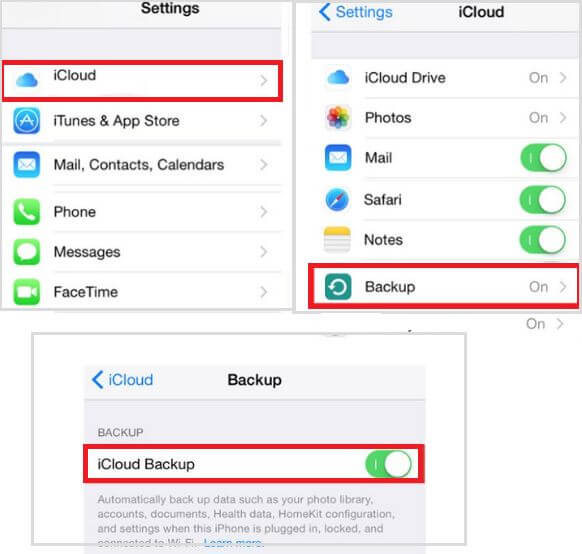
DİKKAT: iPhone cihazınızı satmayı düşünüyor ve satmadan önce sıfırlamanız gerekiyorsa, iCloud hesabınızdan çıkış yapmayı ve “Telefonumu Bul” özelliğini devre dışı bırakmayı kesinlikle unutmayın. Telefonunuzu iCloud’a bağlı olarak satarsanız, yeni sahibi cihazı sıfırladığında sizin Apple kimlik bilgilerinize ihtiyaç duyar. Bu yüzden iPhone satarken sıfırlama işlemi için bu adımları kesinlikle atlamamalısınız.
iPhone Resetleme / Fabrika Ayarlarına Dönme /Format Atma
iPhone resetleme nasıl yapılır? İşte farklı modeller ve cihazlar için farklı seçenekler…
1. İCloud ile iPhone veya iPad Resetleme
iPhone’unuz kaybolur veya çalınırken endişelenmenize gerek yok. iCloud web sitesini kullanarak tüm içeriği uzaktan silebilirsiniz. Bu özellik, yalnızca iPhone’unuzu Bul’u etkinleştirdiyseniz mevcuttur. İşlem oldukça basittir ve aşağıdaki adımları izleyebilirsiniz:
- iCloud.com’u ziyaret edin ve “iPhone Bul” seçeneğine gidin.
- “Tüm Cihazlar” seçeneğini tıklayın ve sıfırlamak istediğiniz iPhone veya iPad’i seçin.
- “iPhone/iPad’i Sil” seçeneğine tıklayın.
İşlem tamamlandığında, kayıtlı Apple Kimliği e-posta adresinize bir onay maili gönderilir. Onayladıktan sonra uzaktan silme işlemi başlayacaktır. Bu işlem iPhone’unuzu kilitleyecektir. Cihazınızı tekrar kullanmak isterseniz, Apple Kimliğinizi ve şifrenizi girerek cihazınızın kilidini açabilirsiniz.
2. Bilgisayardan iPhone Sırfırlama
Bilgisayardan iPhone telefon sıfırlama işlemi için Fineder ve iTunes kullanabilirsiniz.
Finder ile iPhone resetlemek için:
- Finder’ı başlatın.
- iPhone telefonunuzu bir Lightning/USB kablosuyla cihazınıza bağlayın.
- Bir uyarı ile karşılaşırsanız “Güven” düğmesine tıklayın.
- Sol panelden cihazınızı seçin.
- iPhone’u Geri Yükle’yi seçin.
- Açılır kutudan Geri Yükle’ye tıklayın.
- Böylece cihazınız fabrika ayarlarına geri döndürülecektir. İşlem bittiğinde sistem yeniden başlatılacak. Ardından sıfırdan kurulum yapabilirsiniz.
iTunes ile iPhone resetlemek için:
- İTunes’u başlatın.
- iPhone cihazınızı bilgisayarınıza bir Lightning/USB kablosuyla bağlayın.
- Sol üstteki küçük telefon simgesine tıklayın.
- Sol panelden “Özet” seçeneğine ve ardından Geri Yükle’ye tıklayıp onaylayın.
- Böylece cihazınız sıfırlanıp yeniden kuruluma hazır hale gelecek.
3. Kurtarma Modu ile iPhone Resetleme
Kurtarma Modu ile iPhone veya iPad sıfırlama için şu adımları izleyin:
- Cihazınızı bir bilgisayara bağlayın ve Kurtarma Moduna geçirin. Bu işlem, sahip olduğunuz iPhone veya iPad modeline göre değişebilir.
- Bilgisayarınız, cihazınızı tanıdığında, Geri Yükleme veya Güncelleme seçenekleri belirecektir.
- Geri Yükle seçeneğini tıklayın ve ekrandaki talimatları adım adım uygulayın.
- Bu işlem, iPhone veya iPad’inizdeki verileri siler ve cihazınıza desteklenen en son iOS veya iPadOS sürümünü yükler.
- İşlem tamamlandığında ekranda bir bildirim göreceksiniz ve cihazınız otomatik olarak yeniden başlatılacaktır.
iPhone resetleme işlemi gördüğünüz gibi gayet kolay bir işlem. Bu yazıdaki çözümlerin işinizi kolaylaştıracağını umuyoruz. Siz de herhangi bir nedenle iPhone format atma/fabrika ayarlarına döndürme/resetleme işlemine ihtiyaç duyarsanız buradaki çözümleri deneyerek işinizi hızlandırabilirsiniz.